-
نویسنده: رها فهیمی
اگر در حال خواندن این مقاله هستید، بدون شک شما هم به دنبال روش ریست کردن لپ تاپ ایسوس میگردید. چرا که هر کسی ممکن است نیاز به ریست کردن لپتاپش داشته باشد. اما از آنجایی که هر کدام از برندها و لپتاپها روشهای خاص خودشان را دارند، ممکن است ریست کردنشان هم کاملا متفاوت باشد.
اما با دانستن روش مناسب ریست کردن هر سیستمی، میتوان به راحتی آن را به تنظیمات مجدد کارخانه باز گرداند. به همین دلیل، در اینجا قصد داریم روش ریست کردن لپ تاپ ایسوس را به صورت کامل برایتان توضیح دهیم تا در صورت نیاز از آن استفاده کنید. با استفاده از این روش میتوانید به راحتی لپتاپ ایسوستان را ریست کنید. پس برای اطلاعات بیشتر، با مقداد آی تی همراه باشید.
فهرست مطالب
چگونه لپ تاپ ایسوس را ریست کنیم؟
گاهی اوقات ممکن است این سوال برای کاربران لپتاپ ایسوس پیش بیاید که آیا میتوان آن را ریست کرد؟ ریست کردن لپتاپ مختص به یک یا چند برند خاصی نبوده و تقریبا برای تمام لپتاپها با برندهای مختلف امکانپذیر است. چنین امکانی معمولا توسط شرکتهای تولیدکننده در لپتاپها تعبیه میشود، تا کاربران بتوانند در مواقع ضروری از این روش برای رهایی از مشکلات سیستم عاملشان استفاده نمایند.
چرا که بسیار بهتر از تعویض ویندوز و دردسرهای آن است. ایسوس یکی از معتبرترین برندهای تولیدکننده لپتاپ در دنیا است که محصولاتش از کیفیت بسیار بالایی برخوردار هستند. اکثر کسانی که اقدام به خرید لپتاپ ایسوس کردهاند، از کیفیت و امکانات لپتاپشان بسیار راضی بودهاند.

با این که گفتیم لپتاپهای ایسوس از کیفیت بسیار بالایی برخوردار هستند، اما گاهی اوقات مشکلاتی برایشان پیش میآید که چندان هم جدی نیستند. منظور ما مشکلات نرمافزاری و یا سیستم عامل است. در چنین مواقعی، بدون شک به روش ریست کردن لپ تاپ ایسوس نیاز خواهیم داشت تا بتوانیم مشکلاتش را رفع کنیم.
بیشتر بخوانید: علت روشن نشدن لپ تاپ لنوو و راهکار ساده اما مهم
ناگفته نماند که بحث ایجاد مشکلات نرمافزاری کاملا بستگی به نوع استفاده کاربران از سیستمشان دارد. چرا که شما حتی اگر بهترین و مجهزترین لپتاپ ایسوس دنیا را هم داشته باشد و از آن به خوبی استفاده نکنید، ممکن است پس از مدتی به روش ریست کردن لپ تاپ ایسوس نیاز پیدا کنید. یکی از مواردی که موجب وجود چنین مواردی میشود عبارتاند از:
- نصب کردن نرمافزارهای بسیار زیاد و غیرضروری در لپتاپ
- شلوغ کردن فضای ویندوز و سنگین کردن فضای هارد
- نصب بازیهای زیاد در لپتاپ
- پاک نکردن صحیح برنامهها از لپتاپ
- نصب کردن آنتی ویروس در لپتاپ
- استفاده نا امن از صفحات وب و یا نرمافزارهای مضر
- نصب هر گونه فلش مموری آلوده به ویروس و پاک نکردن ویروسها

چرا نیاز به ریست کردن لپتاپمان داریم؟
قبل از این که بخواهیم به روش ریست کردن لپ تاپ ایسوس بپردازیم، بهتر است راجع به دلیل این کار هم، اطلاعات کافی کسب نماییم. چرا که ممکن است بیشتر کاربران لپتاپهای ایسوس از این موضوع مطلع نباشند که میتوان بسیاری از مشکلات سیستم را با ریست کردن رفع کرد.
برای مثال، شاید مشکلات زیادی برای سیستمتان پیش آمده و اکثر تنظیمات آن به هم خورده باشد. این موضوع فقط به سیستم عامل ختم نشده و حتی شامل بسیاری از نرمافزارهای و گوشیهای هوشمند هم میشود. معمولا از روش ریست کردن، به عنوان آخرین راهکار مفید برای رفع مشکلات نرمافزاری استفاده میکنند. به همین دلیل، میتوانیم از روش ریست کردن لپ تاپ ایسوس برای رفع مشکلات نرمافزاری و یا سیستمعاملمان استفاده کنیم.
ریست کردن همان بازگشتن به تنظیمات مجدد کارخانه است. به عبارت دیگر، چنین چیزی یک راه گریز برای رفع مشکلات سیستم عامل لپتاپها بوده که شرکت تولیدکننده برای آن در نظر گرفته است. گاهی اوقات نیاز به بازگرداندن لپ تاپ به تنظیمات کارخانهاش را خواهیم داشت تا بتوانیم مانند سابق از آن استفاده کنیم. البته این موضوع مزایا و معایب خاص خودش را دارد که به معایب آن هم اشاره خواهیم کرد.
بیشتر بخوانید: علت کار نکردن تاچ پد لپ تاپ
ولی همانطور که گفتیم، میتوانیم از روش ریست کردن لپ تاپ ایسوس به عنوان آخرین راهکار برای رها شدن از مشکلات لپتاپمان، استفاده نماییم. حالا ممکن است برایتان سوال پیش بیاید که دقیقا چه مواقعی میتوانیم از این روش برای لپتاپ ایسوسمان استفاده کنیم؟ برای پاسخ به این سوال باید به موارد زیر اشاره کنیم:
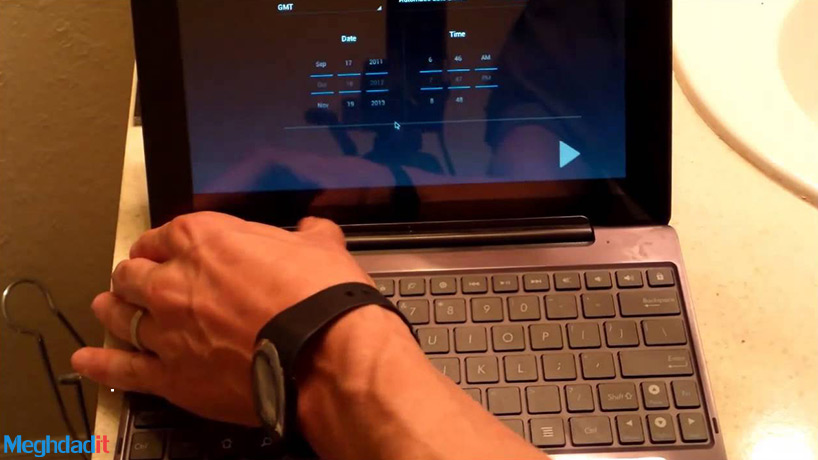
مشکلات بیش از حد در سیستم عامل لپ تاپ
گاهی اوقات مشکلات پیش آمده در سیستم عامل لپتاپ به قدری زیاد میشود که کار کردن با آن را برایمان مشکل میسازد. چرا که سیستمعامل در واقع روح لپتاپ به شمار میآید و با ایجاد اختلال در آن، کلا سیستم دچار مشکل میگردد. به همین دلیل باید از روش مناسبی برای رفع کردن مشکلات سیستمعامل استفاده کرد.
یکی از این راهکارها به روش ریست کردن لپ تاپ ایسوس انجام میشود. البته میتوان از طریق نصب کردن مجدد ویندوز هم، چنین تغییراتی را به وجود آورد. اما مشکلات و دردسرهایی که نصب مجدد ویندوز دارد بسیار بیشتر از ریست کردن آن است. چرا که در بسیاری از مواقع ممکن است سیستمعامل یک لپتاپی کاملا اورجینال بوده و کاربر قصد پاک کردن کامل آن را نداشته باشد.
با توجه به بالا بودن نرخ دلار و مشکلات خرید ویندوز اورجینال، بهترین راهکار ریست کردن لپتاپ است. به خاطر این که تهیه کردن یک نسخه اورجینال و کامل استاندارد ویندوز در بازار داخلی، کار بسیار سختی به شمار میآید. در شرایطی که میتوان با روش ریست کردن لپ تاپ ایسوس مشکلات سیستمعامل آن را به راحتی رفع کرد.
بیشتر بخوانید: لیست نمایندگی تعمیر لپ تاپ ایسوس در تهران
چرا که معمولا بالای 90 درصد، مشکلات پیش آمده برای سیستم عامل لپتاپ، معمولا با ریست کردن رفع میگردد. به همین دلیل، اکثر افراد در چنین مواقعی ترجیح میدهند به جای نصب مجدد ویندوز، لپتاپشان را ریست کنند. روش ریست کردن لپ تاپ ایسوس در مقایسه با نصب مجدد ویندوز کار آسانی بوده و در کمترین زمین ممکن انجام میگردد.

ویروسی شدن لپتاپ و اختلال در سیستم عامل
ویروسها برای ایجاد اختلال در ویندوز ساخته شدهاند و هیچ شکلی در آن نیست. در اینجا نمیخواهیم به این موضوع اشاره کنیم که دلیل به وجود آمدن ویروسها چه بوده و چرا این چرخه همچنان وجود دارد؟ چرا که چنین به نظر میرسد وجود ویروس در جهان دیجیتالی و جهان واقعی همیشه وجود داشته و قرار نیست این چرخه اتمام یابد.
چیزی که برایمان مهم است بدانیم، تاثیرات مخرب ویروس روی سیستم عامل و روش ریست کردن لپ تاپ ایسوس به عنوان یک راهکار موثر است. زمانی که سیستمتان ویروسی میشود، ویروسها (بسته به نوعشان) به تک تک فایلها و ساختار ویندوز نفوذ میکنند. برخی ویروسها بسیار خطرناک بوده و حتی قادر به تخریب کامل سیستم هستند. برخی دیگر ممکن است فقط با روش ریست کردن لپ تاپ ایسوس رفع گردند.
زمانی که یک سیستم دارای آنتی ویروس قوی و کاملا بهدردبخور باشد، هرگز دچار مشکل نخواهد شد. چرا که آنتی ویروسها به خوبی قادر به مقابله با انواع ویروسها را دارند. زمانی که حتی یک یا چند ویروس خطرناک وارد عرصه ظهور میشوند، کمپانیهای آنتیویروسهای قدرتمند جهان، سریعا آپدیتهای جدیدی ارائه کرده و سیستمهای کاربرانش را از گزند ویروسهای جدید مصون میکنند.
بیشتر بخوانید: علت روشن نشدن لپ تاپ اچ پی
حالا ممکن است با آلوده شدن سیستمتان به ویروس آنتی ویروس به شما هشدار داده و بخواهد که آن را سریعا حذف کنید. در برخی موارد هم به طور خودکار وارد عمل شده و آن را غیرفعال میکند. اما در صورتی که لپتاپ مجهز به آنتی ویروس نباشد، اختلالات زیادی در آن به وجود میآید. در اینجا فقط میتوان به روش ریست کردن لپ تاپ ایسوس مشکلات سیستمعامل را رفع کرد.

کند شدن سرعت لپ تاپ ایسوس به مرور زمان
گاهی اوقات پس از چند سال کار کردن بیوقفه با لپتاپ، ممکن است سرعت آن افت کند. یعنی لپتاپتان دیگر مانند سابق سرعت عادیاش را نداشته و بسیار کند میشود. کند شدن سرعت لپتاپ میتواند برای هر کاربری بسیار کلافهکننده باشد.
حتی اگر قصد استفاده جدی از لپتاپتان را نداشته باشید و هر از چند گاه یک بار با آن فیلم یا سریال مورد علاقهتان را تماشا کنید، باز هم افت سرعت آن شما را کلافه خواهد کرد. برخی افراد ممکن است چنین تصور کنند که برای این مشکل هیچ راهکاری وجود ندارد. در صورتی که میتوان به روش ریست کردن لپ تاپ ایسوس مشکل کند شدن سرعت را هم رفع کرد. همانطور که در بالا توضیح دادیم، با ریست کردن لپتاپ، سیستمتان به حالت کارخانه باز خواهد گشت.
این که چه مواردی باعث کند شدن لپتاپ میگردند، کاملا متنوع است. مهمترین مطلبی که باید در اینجا بدانیم بحث رفع کردن چنین مشکلی بوده که به روش ریست کردن لپ تاپ ایسوس، انجام میشود. اگر بخواهیم به زبان ساده مشکل کند شدن سرعت لپتاپ را برایتان توضیح دهیم باید بگوییم که هر مشکلی در لپتاپ مانند یک گره کوچک است.
بیشتر بخوانید: روش آپدیت لپ تاپ ایسوس + نکات مهم و کاربردی
به مرور زمان با ایجاد مشکلات متنوع و استفاده نادرست از سیستم، این گرهها بیشتر و بیشتر شده و در سرعت و عملکرد لپتاپ تاثیر بسزایی میگذارند. وظیفه اصلی ریست کردن لپتاپ، باز کردن این گرهها در سیستمتان است. چرا که با باز گرداندن سیستم به حالت قبلی یا همان حالت کارخانه، تمام گرهها را به راحتی گشوده و سیستم را در حالت کاملا استاندارد قرار میدهد تا بتوانید بدون مشکل، از آن استفاده نمایید.

هنگ کردن بیش از حد لپتاپ در حالت عادی
زمانی که سیستمتان از حالت عادیاش خارج شود، علاوه بر کند شدن سرعت، متوجه هنگ کردن بیش از حد آن خواهید شد. چنین چیزی معمولا در لپتاپهایی اتفاق میافتد که چندین سال به صورت مکرر استفاده شده و از آنها به خوبی مراقبت نشده است. به همین دلیل، میتوان شاهد هنگ کردن بیش از حد لپتاپ در چنین سیستمهایی بود. البته ممکن است برخی کاربران با ارتقا سیستم لپتاپ نظیر خرید رم و هارد SSD چنین مشکلی را رفع کنند.
اما در تمام موارد چنین روشی ممکن است پاسخ نداده و نتواند مشکل هنگ کردن بیش از حد لپتاپ را رفع کند. در چنین مواقعی بهتر است از روش ریست کردن لپ تاپ ایسوس استفاده کنیم. چرا که با این روش میتوانیم سیستم را از هر گونه مشکلات جدی نجات داده و به حالت اولیه خودش باز گردانیم. این یکی از بهترین روشها برای جلوگیری از هنگ کردن بیش از حد لپتاپ است.
یکی از عمدهترین دلایلی که یک سیستم بیش از حد هنگ میکند، وجود ویروس در آنها است. ویروسها علاوه بر کند کردن سرعت، ایجاد اختلال در لپتاپ و… موجب هنگ کردن بیش از حد آن میشوند. در چنین شرایطی، ممکن است حتی بهترین و قدرتمندترین آنتی ویروس دنیا هم نتواند مشکل هنگ کردن لپ تاپ را به طور کامل رفع کند. در نتیجه، میتوانیم از آخرین راهکار موثر برای این کار، یعنی از روش ریست کردن لپ تاپ ایسوس استفاده کنیم.
بیشتر بخوانید: آپدیت بایوس لپ تاپ دل؛ راهکارهای موثر و آسان
با ریست کردن لپتاپ ایسوس، سیستم به حالت اولیه خودش باز گشته و دیگر خبری از ویروسها و یا باگهای ایجاد شده در سیستمعامل وجود نخواهد داشت. در ادامه، روش ریست کردن لپ تاپ ایسوس را برایتان معرفی خواهیم کرد تا خودتان بتوانید به راحتی این کار را انجام دهید.

قبل از ریست کردن لپتاپ باید چه اقداماتی را انجام دهیم؟
همانطور که اشاره کردیم با استفاده از روش ریست کردن لپ تاپ ایسوس همه چیز به حالت قبلی خودش باز میگردد. اگر بخواهیم یک مثال ساده بزنیم، انگار که با یک ماشین زمان به زمانی برگشتهاید که لپتاپتان را تازه خریدهاید. در چنین شرایطی آیا خبری از سریالهای مورد علاقهتان، فیلمها و موسیقیها و فایلهای مهمتان وجود دارد؟ بدون شک خیر.
پس باید بدانید با ریست کردن لپتاپتان هم میتواند دقیقا عین همین موضوع برایتان رخ دهد. به همین دلیل، باید حتما قبل از اقدام به ریست کردن لپتاپتان برخی اقدامات را انجام دهید تا هیچ آسیبی به اطلاعات مهمتان وارد نشود. یکی از مهمترین موارد، پشتیبانگیری یا بکاپ گرفتن از فایلهای مهمتان است.
برای این کار نیازی به نصب نرمافزارهای پیشرفته نخواهید داشت. چرا که نصب برخی از این نرمافزارها میتواند کار بسیار سختی باشد. از طرفی دیگر، سرعت اینترنتمان از لحاظ آپلود، شاید بالا نبوده و نتوانیم حجم عظیمی از فایلهایمان را توسط این نرمافزارها پشتیبانگیری کنیم. بهترین روش در چنین شرایطی، استفاده کردن از هاردهای اکسترنال برای ذخیره کردن مهمترین اطلاعاتمان است.
بیشتر بخوانید: روش ریست کردن لپ تاپ لنوو؛ دلایل و راهکارها
توجه داشته باشید که نیاز به کپی کردن تمام فایلهایمان نخواهیم داشت. فقط باید فایلهایی را داخل هاردتان ذخیره کنید که به آنها نیاز مبرم دارید. چرا که کپی کردن حجم عظیمی از فایلهای غیرضروری هم فضای و هم زمان زیادی را صرف خواهد کرد. پس از کپی کردن فایلهایتان میتوانید از روش ریست کردن لپ تاپ ایسوس به راحتی استفاده کنید.
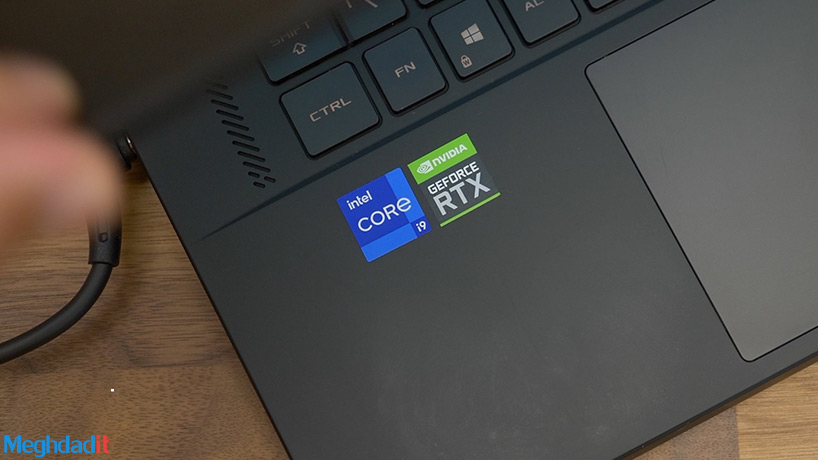
آشنایی با روش ریست کردن لپ تاپ ایسوس
همانطور که گفتیم در اینجا قصد داریم شما را با روش ریست کردن لپ تاپ ایسوس آشنا کنیم تا خودتان بتوانید این کار را انجام دهید. انجام چنین کاری بسیار آسان بوده و خودتان هم میتوانید به صورت کاملا مستقل و بدون نیاز به کمک شخصی دیگر، آن را به صورت موفقیتآمیز انجام دهید. برای این کار به 2 روش مختلف میتوان عمل کرد.
بیشتر بخوانید: قفل شدن لپ تاپ لنوو + راه حل رهایی از آن
یعنی هم از طریق تنظیمات سیستم عامل ویندوز و هم روش ریاستارت کردن لپتاپ. هر دو روش کاملا آسان بوده و میتوانید از هر کدام که خواستید و یا راحت بودید استفاده نمایید. در اینجا هر کدام از این دو روش را به طور کامل برایتان توضیح خواهیم داد تا به راحتی از آنها استفاده نمایید. روش اول استفاده از تنظیمات ویندوز بوده که به شرح ذیل است:
- ابتدا وارد بخش Start شوید
- سپس روی گزینه Settings کلیک کنید
- حالا باید وارد بخش Updates & security شوید
- در بخش Recovery میتوانید گزینه Get started را کلیک کنید
- حالا سه بخش متفاوت برایتان نمایش داده خواهد شد که باید سومین گزینه یا همان Restore factory settings را انتخاب نمایید

در مرحله بعد از شما سوالی پرسیده میشود که آیا قصد دارید تمام فایلهایتان را در تمام درایوهایتان پاک کنید؟ با انتخاب گزینه دوم یا همان All drives تمام فایلهایتان از درایوها پاک خواهد شد. اما با انتخاب گزینه اول یا Only the drive where Windows is installed فقط فایلهایی که در درایو C یا درایوری که در آن ویندوزتان نصب شده پاک خواهد شد.
در نتیجه، انتخاب یکی از این دو گزینه کاملا بستگی به خودتان خواهد داشت. اگر در سایر درایوهایتان فایلهای مهمی دارید که نمیخواهید آنها را از دست دهید، حتما گزینه اول را انتخاب کنید. اما باز هم باید در نظر داشته باشید که هر چیزی در درایو C و یا حتی در Desktop سیستمتان، پاک خواهد شد.
در اینجا سوالی دیگر از شما پرسیده میشود که آیا میخواهید درایوهایتان هم پاک کنید؟ گزینه اول مربوط به Just remove my files میشود که با انتخاب آن فقط فایلهایتان پاک خواهد شد. گزینه دوم هم Remove files and clean the drive بوده که با انتخاب آن علاوه بر فایلهایتان، درایو مورد نظرتان را هم پاک خواهد کرد.
بیشتر بخوانید: لپ تاپ ایسوس چقدر شارژ نگه میدارد؟
در اینجا که مرحله آخر ریست کردن لپتاپتان است، اگر گزینه Restore را کلیک کنید سیستمتان ریست شده و اگر مطمئن نباشید که فایلهایتان را در هاردی جدا ذخیره کردهاید یا نه، میتوانید با کلیک کردن گزینه Cancel همه چیز را متوقف کنید.

استفاده کردن از روش ریاستارت کردن برای ریست لپتاپ ایسوس
همانطور که در بالا توضیح دادیم روش ریست کردن لپ تاپ ایسوس رایج، میتواند از طریق ریاستارت کردن محقق شود. چرا که با ریاستارت کردن سیستم و فشار دادن دکمه F9 سیستم وارد حالت BIOS میشود. با استفاده از این روش میتوان کارهای مختلفی را انجام داد.
بیشتر بخوانید: کیبورد فارسی لپ تاپ ایسوس
یعنی از ریست کردن لپتاپ گرفته تا فرمت کردن کامل سیستم، میتوان با استفاده از این روش انجام داد. لازم به ذکر است که دکمههای ایجاد فرمان BIOS در هر لپتاپ ایسوسی میتواند کاملا متفاوت باشد. این موضوع کاملا بستگی به مدل لپتاپها و سری آنها خواهد داشت. چرا که ممکن است در برخی لپتاپهای ایسوس این فرمان با دکمه F9 و در برخی دیگر هم با دکمه F8 اجرا شود.
اگر در پیدا کردن دکمه مورد نظرتان مشکل داشتید، میتوانید با تست کردن دکمههای دیگر آن را پیدا کنید. برای مثال، اگر پس از فشردن پشت سر هم F9 سیستمتان وارد BIOS نشد، باید مجددا لپتاپتان را ریاستارت کرده و دکمههای دیگر را امتحان نمایید. برای مثل، از دکمه F8 شروع کرده و اعداد را کمتر کنید. مثلا برای سری بعد دکمه F7 و… را سریعا فشار دهید.
بیشتر بخوانید: علت داغ شدن لپ تاپ ایسوس + بررسی کامل و ارائه راهکارها
ممکن است تصور کنید ریاستارت کردن پشت سر هم شاید به سیستمتان آسیب جدی وارد کند و این کار را انجام ندهید. اگر از این موضوع هراس دارید، میتوانید مدل لپتاپتان را در گوگل جستوجو کرده و دکمه موردنظرتان را پیدا کنید. اما به طور کلی با ریاستارت کردن پشت سر هم سیستمتان، هیچ مشکلی برای آن پیش نخواهد آمد. شما میتوانید به روش زیر اقدام به انجام این کار کنید.
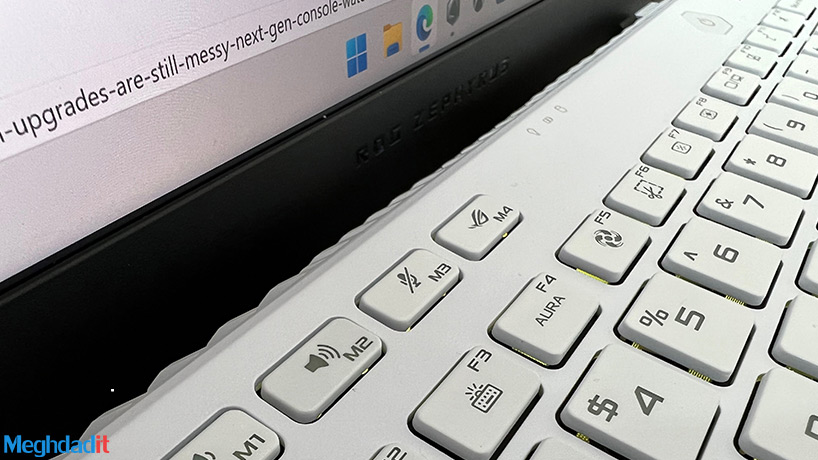
- ابتدا سیستمتان را ریاستارت کنید
- سپس دکمه F9 را پشت سر هم فشار دهید
- اگر دکمه BIOS سیستمتان F9 باشد، گزینه Please wait را در پایین صفحه مشاهده خواهید کرد
- پس از چند ثانیه، سه گزینه برایتان نمایان خواهد شد
- در اینجا باید گزینه دوم یا Troubleshoot را انتخاب کنید
- سپس باید مجددا گزینه دوم یا Reset you PC را انتخاب کنید
- حالا باید گزینه Next را انتخاب کنید
پس از انتخاب گزینه Next، 2 بخش مجزای دیگر برایتان نمایان خواهد شد: Just remove my files که به معنای فقط فایلهای مرا پاک کن و Fully clean the dirve به معنا کل درایو را پاک کن است. انتخاب یکی از این گزینهها هم دقیقا به خودتان بستگی خواهد داشت. مانند روش فوق، گزینه اول فقط فایلهایتان را پاک کرده و گزینه دوم هم به طور کلی درایوتان را حذف خواهد کرد.
بیشتر بخوانید: خراب شدن کیبورد لپ تاپ و دلایل مهم آن
پس از انتخاب هر کدام از گزینهها، باید Next را کلیک کنید تا لپتاپتان به طور کامل ریست شود. به خاطر داشته باشید که حتما باید قبل از ریست کردن سیستمتان باید فایلهای مهمتان را پشتیبانگیری کنید. در غیر این صورت با انتخاب یکی از این گزینهها تمام فایلهای مهمتان پاک خواهد شد.

جمعبندی
همانطور که در این مقاله خواندید، میتوان به روشهایی که در اینجا اشاره کردیم لپتاپ ایسوس را ریست کرد. اگر یک بار این کار را انجام دهید، متوجه خواهید شد که روش ریست کردن لپ تاپ ایسوس کار سختی نبوده و خودتان هم میتوانید به طور مستقل لپتاپتان را به طور کاملا موفقیتآمیز ریست کنید.
پس از ریست شدن لپتاپتان متوجه خواهید شد که تمام مشکلات قبلی سیستمتان به طور کامل رفع شده است. مجددا تاکید میکنیم که قبل از ریست کردن لپتاپتان، حتما از فایلهای بسیار مهمتان یک فایل پشتیبان یا بکاپ تهیه کنید تا پس از ریست شدن، فایلهایتان حذف نشود.
شما میتوانید برای خرید و خواندن مقاله های بیشتر به فروشگاه مقداد آی تی و مجله مقداد آی تی مراجعه کنید.






